CAD2016如何显示线宽?
溜溜自学 室内设计 2021-07-12 浏览:4231
大家好,我是小溜,在我们日常工作中使用“CAD软件”会遇到各种各样的问题,不管是新手还是高手都会遇到自己不知道的问题,比如“CAD2016如何显示线宽?”,下面小编就讲解一下怎么解决该问题吧,此教程共分为6个步骤,小编用的是联想天逸台式电脑,电脑操作系统版本以Win7为例,希望能帮助到各位小伙伴!
工具/软件
电脑型号:联想(Lenovo)天逸510S
操作系统:Windows7
软件名称:CAD2016
步骤/教程
1、首先在计算机中打开CAD软件,打开一条直线,点击这条直线,选择这条直线。
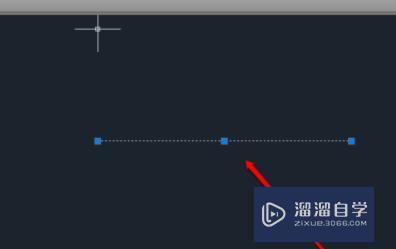
2、线条通常会呈现默认的颜色,所以我们可以选择线条的颜色。
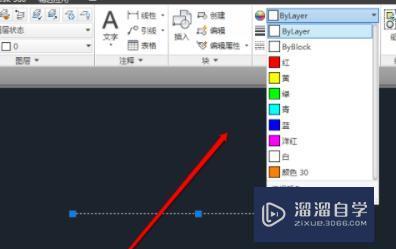
3、然后选择线的宽度。
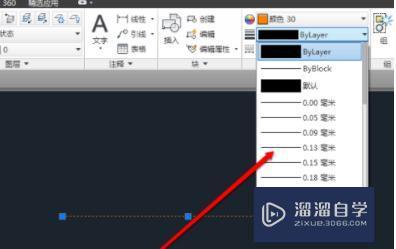
4、在线条宽度设置位置,点击线条宽度设置按钮。
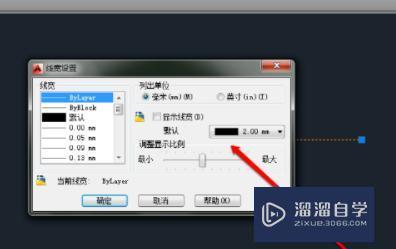
5、进入线宽设置页面,点击“显示线宽”按钮。
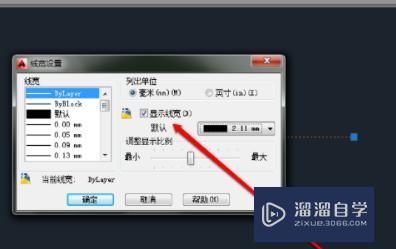
6、关闭页面的线宽,我们在CAD页面上,可以看到线变宽了,此时显示的线宽。

相关文章
距结束 05 天 13 : 18 : 33
距结束 01 天 01 : 18 : 33
首页










